-
win10系统登录背景如何更换
- 2020-03-23 11:22:00 来源:windows10系统之家 作者:爱win10
Windows10系统在开机登录时,会有一个登录界面背景图, 喜欢个性化设置的朋友会希望把登录界面背景修改为自己喜欢的图片,这时该怎么样操作呢?下面就小编教大家怎么修改开机锁屏界面壁纸,一起来看看具体的操作步骤吧。
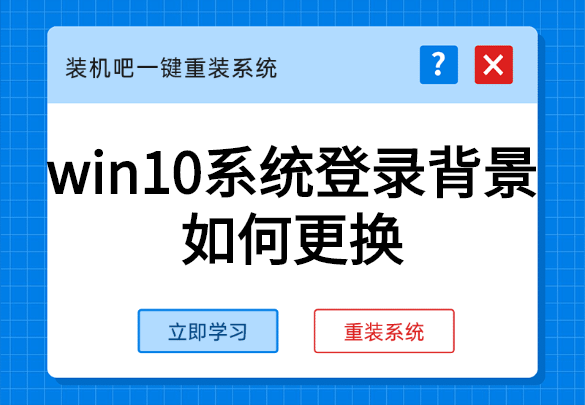
win10系统登录背景如何更换
1、右键桌面空白处,选择“个性化”。
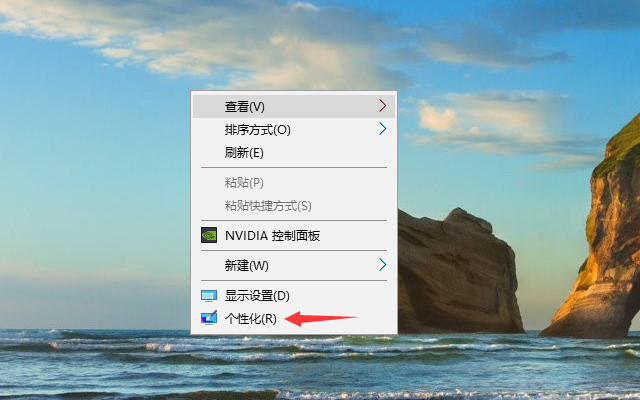
2、在设置界面左侧点击“锁屏界面”。
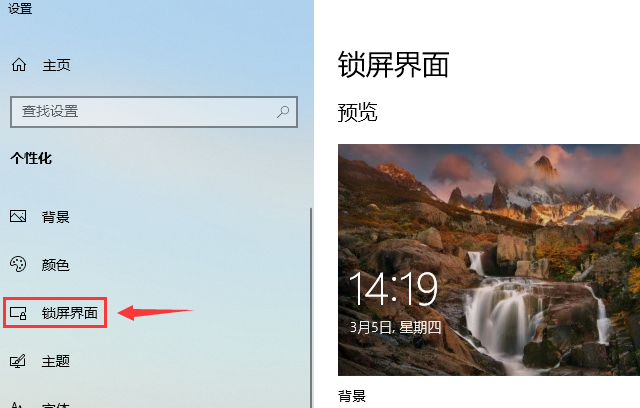
3、这里就可以更改我们的锁屏界面壁纸了,在下方的“背景”选项中,点击下拉选择“图片”。

4、可以直接选择更换系统自带的背景图片,或者点击“浏览”选择使用自己下载的图片。
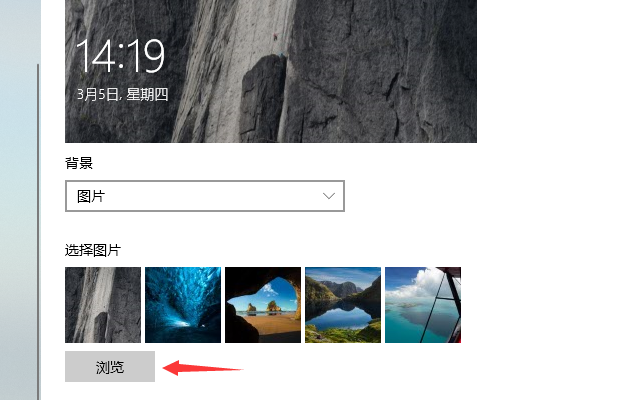
5、选择完成后,锁屏界面的背景就更换完成了。
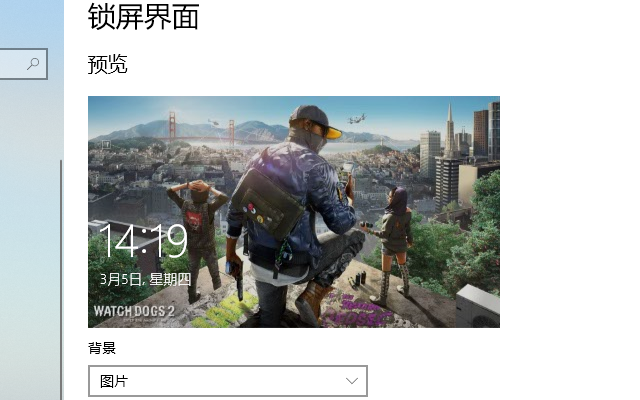
以上就是win10系统登录背景的更换方法,相信大家都学会了吧。
上一篇:win10系统在线安装教程
下一篇:win10系统存储空间在哪查看
猜您喜欢
- win10一键局域网共享的设置教程..2022-02-18
- 电脑win10声卡驱动重装的步骤教程..2022-04-15
- win10系统恢复出厂设置怎么操作..2022-07-06
- 小编告诉你安装win10系统时会出现蓝屏..2017-10-19
- Win10平板模式如何切换2020-08-09
- win10系统输入法设置教程2019-06-21
相关推荐
- 关于去实体店装win10是正版的吗.. 2023-02-02
- win10教育版如何升级专业版 2022-02-07
- win10关机后指示灯亮着正常吗.. 2017-06-18
- 解答win10账户切换方法 2018-11-19
- 自动更新失败,小编告诉你win10自动更.. 2018-03-31
- 大白菜装win10详细介绍 2017-06-02





 魔法猪一健重装系统win10
魔法猪一健重装系统win10
 装机吧重装系统win10
装机吧重装系统win10
 系统之家一键重装
系统之家一键重装
 小白重装win10
小白重装win10
 深度技术win10专业版系统下载64位 v1903
深度技术win10专业版系统下载64位 v1903 Win10 32位简体中文企业版
Win10 32位简体中文企业版 100系统 windows7 x64 旗舰版系统(2015贺岁版)
100系统 windows7 x64 旗舰版系统(2015贺岁版) 萝卜家园 Win8 x86位专业版系统下载(32位) v1903
萝卜家园 Win8 x86位专业版系统下载(32位) v1903 Windows 7 Loader V1.7.5 Win7旗舰版绿色激活工具
Windows 7 Loader V1.7.5 Win7旗舰版绿色激活工具 Acme CAD Converter 2013 v8.5.1破解版(内附注册码)
Acme CAD Converter 2013 v8.5.1破解版(内附注册码) 雨林木风V10.
雨林木风V10. 系统之家win1
系统之家win1 深度技术 Gho
深度技术 Gho 系统之家ghos
系统之家ghos 雨林木风32位
雨林木风32位 Windows优化
Windows优化 黑客必修电子
黑客必修电子 小白系统ghos
小白系统ghos 小白系统 gho
小白系统 gho 深度技术ghos
深度技术ghos 粤公网安备 44130202001061号
粤公网安备 44130202001061号